- Jika Anda tidak dapat meluncurkan Citrix Receiver, hari kerja dari rumah Anda dapat terganggu.
- Citrix Receiver tidak dapat membuka masalah mungkin disebabkan oleh aplikasi yang Anda gunakan.
- Selanjutnya, Anda harus memastikan bahwa Anda memiliki izin penuh untuk akun pengguna.
- Solusi lain termasuk mengunduh Citrix Receiver versi terbaru atau mengatur ulang.
Citrix Receiver untuk Windows 10 memiliki serangkaian fitur hebat yang membantu Anda bekerja lebih cerdas dari mana saja.
Ini tidak berarti bahwa Anda tidak akan pernah mengalami kekurangan yang adil. Misalnya, Anda mungkin kurang beruntung ketika mencoba meluncurkan Penerima Citrix.
Meskipun Anda dapat melakukannya tanpa izin yang lebih tinggi dan masuk dengan akun pengguna domain biasa, Anda tidak dapat meluncurkan aplikasi dan desktop apa pun yang muncul di sana.
Namun, jika Anda meluncurkan Citrix dengan izin yang lebih tinggi dan kemudian masuk dengan akun pengguna domain biasa, meluncurkannya bekerja dengan sangat mudah. Bagi mereka yang ingin memperbaiki ini, itu berarti satu hal.
Tujuan dari panduan hari ini adalah untuk menunjukkan kepada Anda cara meluncurkan aplikasi dan desktop Citrix dengan mudah. Teruslah membaca daftar singkat perbaikan yang mungkin Anda terapkan dalam hal itu.
Bagaimana saya bisa memperbaiki kesalahan peluncuran Citrix Receiver di Windows 10?
1. Segarkan aplikasi
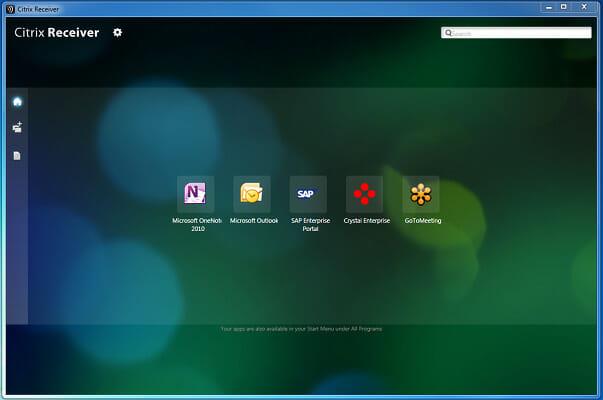
Jika satu atau lebih aplikasi Citrix Receiver tidak dapat diluncurkan di Windows 10, menyegarkannya bisa dibilang hal pertama yang harus Anda lakukan.
Segera klik drop-down di sebelah nama Anda di sudut kanan atas menu. Kemudian, klik Segarkan Aplikasi dan lihat apakah masalah berlanjut.
2. Pastikan izin penuh untuk akun pengguna

Jika Anda ingin meluncurkan Penerima Citrix di Windows 10 tanpa usaha lagi, perhatikan bahwa Izin Penuh diperlukan untuk akun pengguna di bawah HKEY_USERSUSER_SIDSOFTWARECitrix pada mesin klien.
Itu sebabnya kami merekomendasikan untuk memastikan Anda memiliki izin penuh untuk akun pengguna yang digunakan untuk masuk ke Penerima Citrix untuk Kunci Registri .
Jika akun pengguna domain tidak memiliki izin, hapus kunci Citrix Registry setelah melakukan pencadangan. Kemudian, keluar dari Penerima Citrix dan luncurkan kembali.
Kunci Registri akan dibuat sekali lagi, kali ini dengan semua izin yang diperlukan yang relevan.
3. Gunakan solusi kerja jarak jauh lainnya
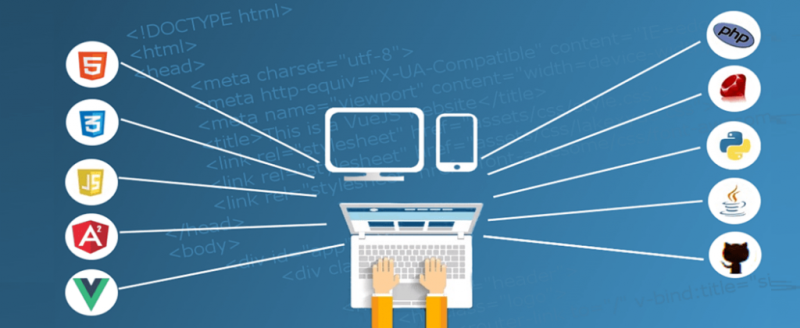
Jalankan Pemindaian Sistem untuk menemukan potensi kesalahan

Unduh
Alat Perbaikan PC Restoro

Klik Mulai Pindai untuk menemukan masalah Windows.

Klik Perbaiki Semua untuk memperbaiki masalah dengan Teknologi yang Dipatenkan.
Jalankan Pemindaian PC dengan Alat Perbaikan Restoro untuk menemukan kesalahan yang menyebabkan masalah keamanan dan perlambatan. Setelah pemindaian selesai, proses perbaikan akan mengganti file yang rusak dengan file dan komponen Windows yang baru.
Jika Penerima Citrix hanya memberi Anda lebih banyak sakit kepala, mungkin Anda harus berpikir untuk mencoba solusi desktop jarak jauh lain yang dapat meningkatkan produktivitas Anda.
Lebih tepatnya, solusi yang disarankan di bawah ini mampu mengirimkan aplikasi dan desktop ke karyawan mana pun dari jaringan.
Tetapi bagian terbaiknya adalah tidak rumit sama sekali untuk diterapkan dalam lingkungan apa pun dan mengatasi masalah terbesar dalam jaringan perusahaan: keamanan data.
Anda akan dapat mengamankan semua saluran komunikasi online dari kebocoran dan pencurian data dengan menggunakan Secure Sockets Layer (SSL), enkripsi data menggunakan FIPS dan identifikasi 2 arah.
Semua transfer data dipantau dan dilaporkan di konsol pusat untuk manajer TI secara visual.
Selain itu, solusi ini terintegrasi sempurna dengan banyak solusi keamanan lainnya seperti SafeNet, DualShield, Azure MFA, server RADIUS, dan bahkan Google Authenticator.

Paralel RAS
Parallels RAS dan solusi kerja jarak jauhnya dapat menyelamatkan nyawa perusahaan dan karyawan Anda.
Uji coba gratis Kunjungi situs web
4. Unduh versi terbaru yang tersedia
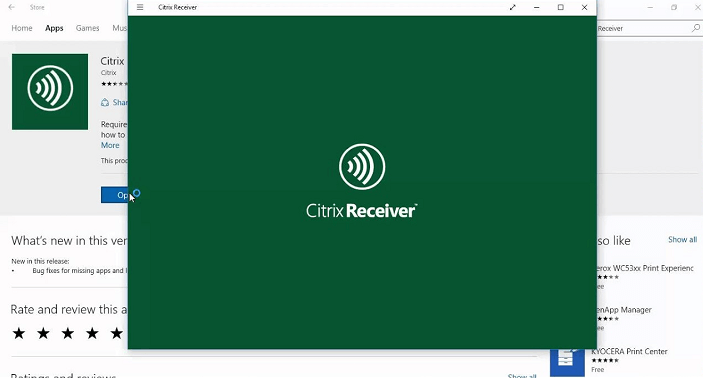
- Temukan ikon Penerima Citrix di bilah tugas.
- Klik kanan padanya untuk memilih Preferensi Lanjutan .
- Di bagian Tentang , perhatikan versinya.
- Di browser, buka receiver.citrix.com .
- Kemudian, klik Unduh untuk Windows .
- Versi terbaru dari aplikasi Citrix Workspace harus ditentukan di sana. Bandingkan versi Anda dengan yang ini.
- Jika versi online berbeda, unduh versi baru berikutnya.
Ingin memastikan bahwa PC Anda mutakhir? Periksa panduan berguna ini untuk mengaktifkan Pembaruan Otomatis.
5. Setel Ulang Penerima Citrix
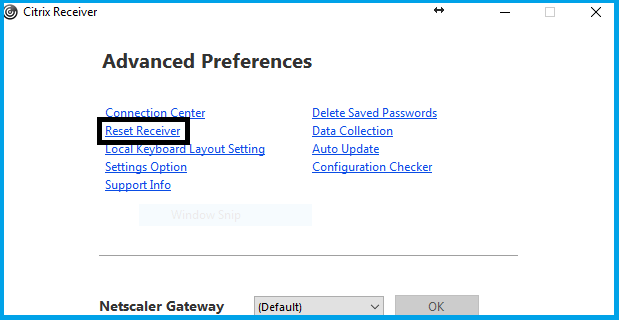
- Pertama, klik kanan ikon Penerima di baki sistem.
- Klik Preferensi Lanjutan berikutnya.
- Pilih opsi Atur Ulang Penerima .
- Sebuah prompt akan muncul menanyakan apakah Anda yakin ingin mengatur ulang receiver kembali ke pengaturan default. Konfirmasikan dengan mengklik Ya, setel ulang Penerima .
- Ketik remote.ptlgateway.net .
- Citrix Receiver mengharuskan Anda untuk menambahkan akun Anda lagi. Masukkan nama pengguna dan kata sandi Domain Anda . Anda mungkin diminta untuk masuk dua kali.
- Anda juga dapat mencentang kotak untuk mengingat kredensial.
Jika keadaan menjadi lebih buruk dan sepertinya tidak ada yang berhasil, mengatur ulang Penerima Citrix dapat membantu. Lakukan langkah-langkah di atas dan Anda sekarang dapat masuk ke Citrix seperti biasa.
Perhatikan bahwa pengaturan ulang tidak memengaruhi instalasi Penerima atau plug-in, pengaturan penguncian ICA per mesin, atau GPO. Namun, akun, aplikasi yang dikirimkan oleh plug-in Layanan Mandiri, bersama dengan file yang di-cache dan kata sandi yang disimpan semuanya dihapus.
Menghapus instalasi dengan utilitas pembersihan receiver dan kemudian menginstal ulang juga dijelaskan sebagai solusi potensial. Coba saja ketika semua perbaikan lainnya gagal.
Meskipun setiap pengguna memiliki harapan yang berbeda, panduan ini akan memberi Anda gambaran umum yang baik tentang apa yang dapat Anda lakukan ketika Anda tidak dapat meluncurkan Citrix Receiver di Windows 10.
Apakah Anda memiliki ide atau tips untuk membuat Penerima Citrix bekerja dengan baik? Berikan komentar di bawah dan beri tahu kami pendapat Anda.
 Masih mengalami masalah? Perbaiki dengan alat ini:
Masih mengalami masalah? Perbaiki dengan alat ini:
- Unduh Alat Perbaikan PC ini dengan peringkat Hebat di TrustPilot.com (pengunduhan dimulai di halaman ini).
- Klik Mulai Pindai untuk menemukan masalah Windows yang dapat menyebabkan masalah PC.
- Klik Perbaiki Semua untuk memperbaiki masalah dengan Teknologi yang Dipatenkan (Diskon Eksklusif untuk pembaca kami).
Restoro telah diunduh oleh 540.432 pembaca bulan ini.


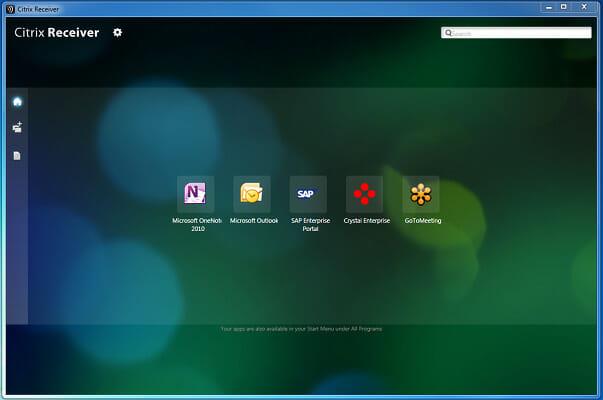

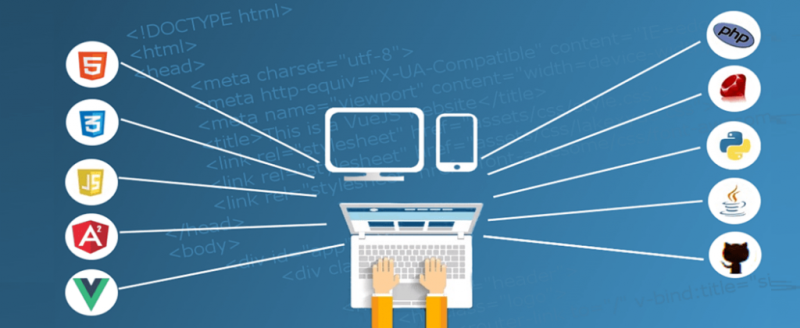




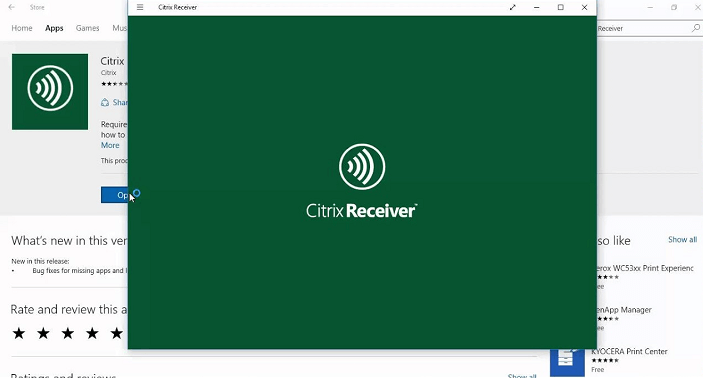
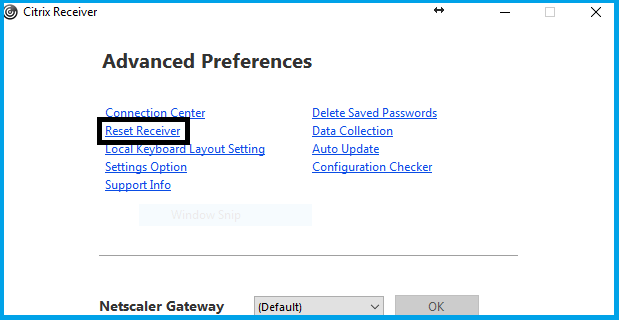
 Masih mengalami masalah? Perbaiki dengan alat ini:
Masih mengalami masalah? Perbaiki dengan alat ini:







